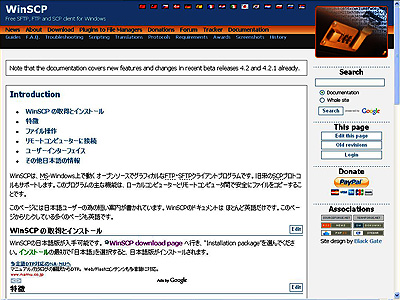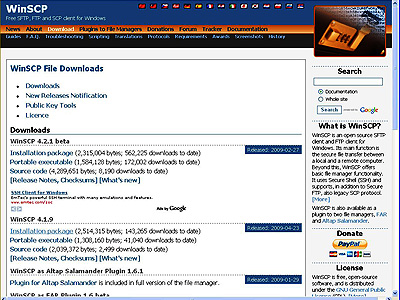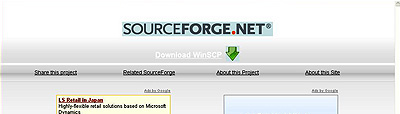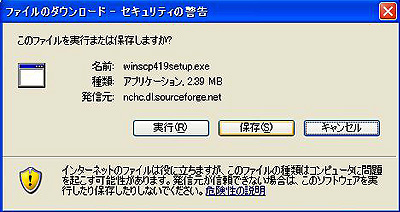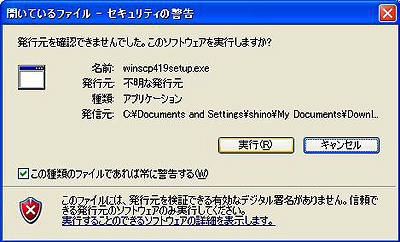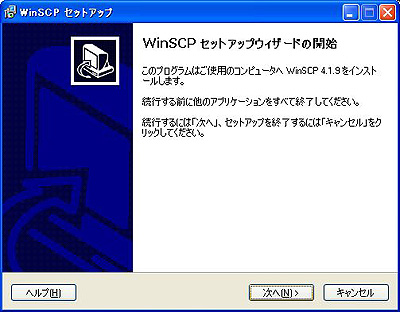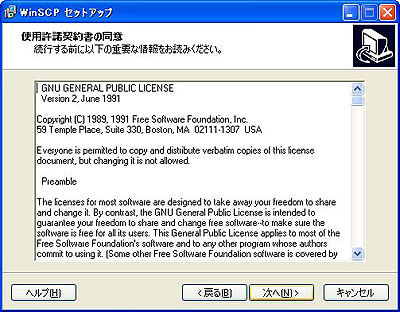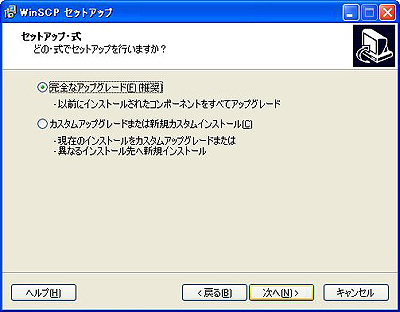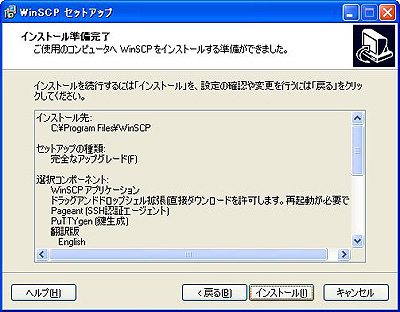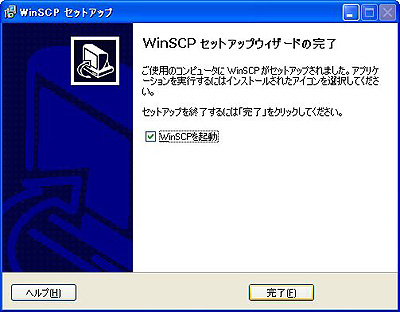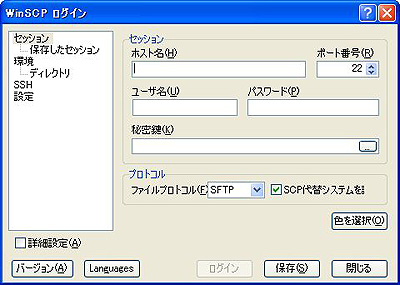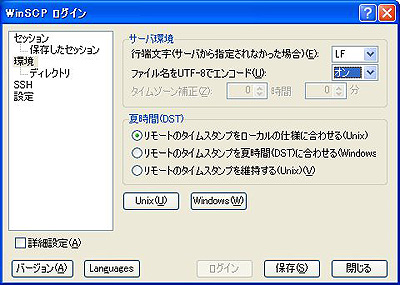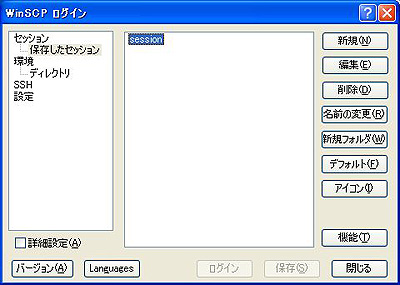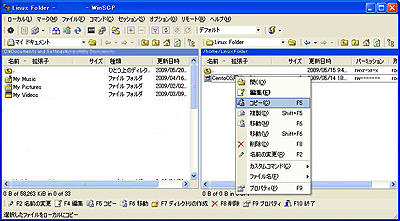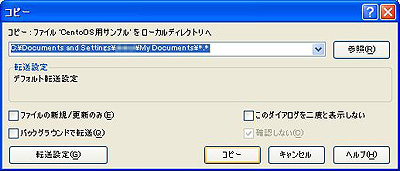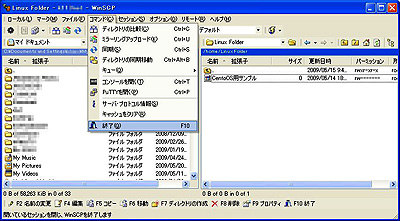|
 |
 |
|
|
|
|
|
 |
 |
|
| |
|
|
|
■SSHサーバをWinSCP(Windows)から使用 |
|
|
|
|
| |
|
|
|
|
|
|
|
|
|
|
| |
|
|
|
▼WinSCPのダウンロード |
|
|
|
|
| |
|
|
|
|
|
|
|
|
|
|
| |
|
|
|
|
WinSCP公式サイト |
http://winscp.net/eng/docs/lang:jp |
|
|
|
|
| |
|
|
|
|
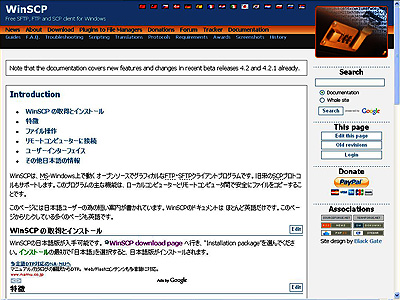 |
|
|
|
|
| |
|
|
|
|
|
|
|
|
| |
|
|
|
|
ダウンロードサイト |
http://winscp.net/eng/download.php
|
|
|
|
|
| |
|
|
|
|
|
|
|
|
|
|
| |
|
|
|
|
この時点では「WinSCP 4.2.1 beta/Installation package」は日本語未対応でしたので
「WinSCP 4.1.9/Installation package」を選択します。
「Portable executable」は「winscp419.exe」の英語版実行形です。
|
|
|
|
|
| |
|
|
|
|
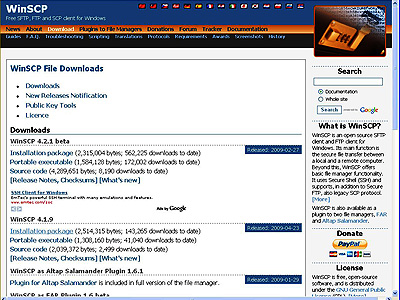 |
|
|
|
|
| |
|
|
|
|
|
|
|
|
| |
|
|
|
|
「矢印」をクリックして「ダウンロード」します。 |
|
|
|
|
| |
|
|
|
|
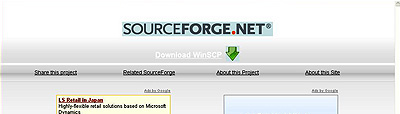 |
|
|
|
|
| |
|
|
|
|
|
|
|
|
| |
|
|
|
|
任意の場所に「保存」します。
ファイル名は「winscp419setup.exe」 |
|
|
|
|
| |
|
|
|
|
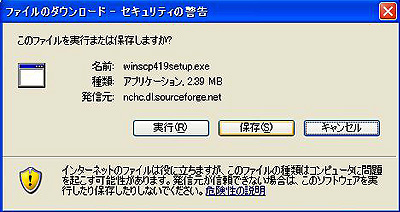 |
|
|
|
|
| |
|
|
|
|
|
|
|
|
| |
|
|
|
|
|
|
|
|
|
| |
|
|
|
▼WinSCPのインストール |
|
|
|
|
| |
|
|
|
|
 |
|
|
|
|
| |
|
|
|
|
|
|
|
|
| |
|
|
|
|
「実行」 |
|
|
|
|
| |
|
|
|
|
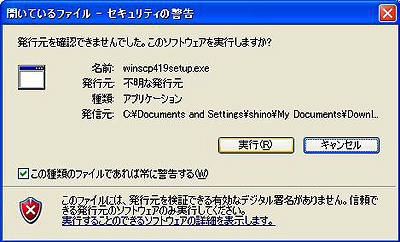 |
|
|
|
|
| |
|
|
|
|
|
|
|
|
| |
|
|
|
|
「Japanese・日本語」を選択して「OK」をクリック |
|
|
|
|
| |
|
|
|
|
 |
|
|
|
|
| |
|
|
|
|
|
|
|
|
| |
|
|
|
|
「次へ」をクリック |
|
|
|
|
| |
|
|
|
|
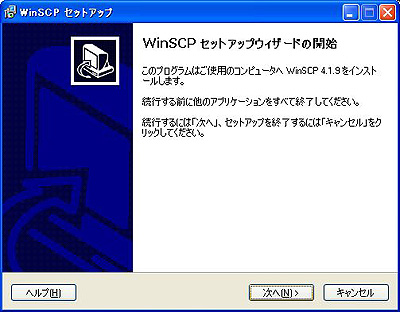 |
|
|
|
|
| |
|
|
|
|
|
|
|
|
| |
|
|
|
|
「次へ」をクリック |
|
|
|
|
| |
|
|
|
|
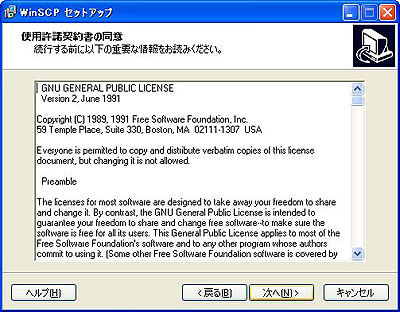 |
|
|
|
|
| |
|
|
|
|
|
|
|
|
| |
|
|
|
|
「次へ」をクリック |
|
|
|
|
| |
|
|
|
|
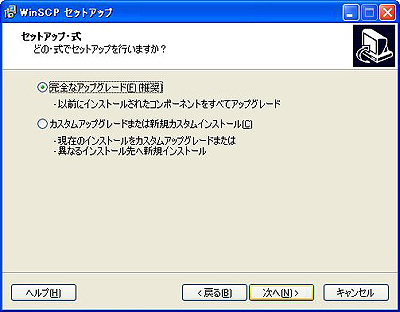 |
|
|
|
|
| |
|
|
|
|
|
|
|
|
| |
|
|
|
|
「インストール」をクリック |
|
|
|
|
| |
|
|
|
|
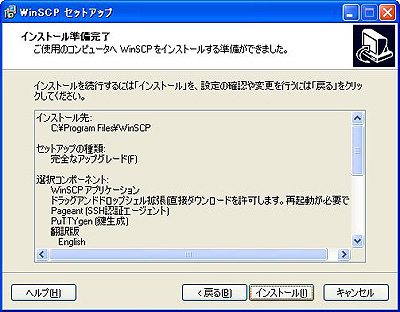 |
|
|
|
|
| |
|
|
|
|
|
|
|
|
| |
|
|
|
|
インストールの「完了」です。 |
|
|
|
|
| |
|
|
|
|
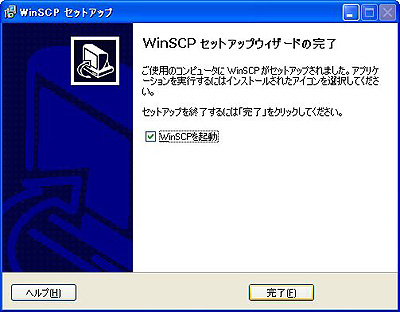 |
|
|
|
|
| |
|
|
|
|
|
|
|
|
| |
|
|
|
|
|
|
|
|
|
| |
|
|
|
▼WinSCPの設定 |
|
|
|
|
| |
|
|
|
|
|
|
|
|
|
| |
|
|
|
|
「ホスト名」を入力します。
例:localhost、www.xxx.com、
192.168.0.xxx
「ユーザ名」「パスワード」SSHに登録したユーザ名とパスワードを入力します。
|
|
|
|
|
| |
|
|
|
|
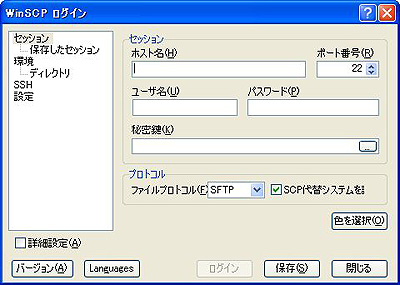 |
|
|
|
|
| |
|
|
|
|
|
|
|
|
| |
|
|
|
|
文字化けがするようでしたら
「サーバ環境」「ファイル名をUTF-8でエンコード」を「オン」にします。
毎回設定入力が面倒な方は「保存」します。
|
|
|
|
|
| |
|
|
|
|
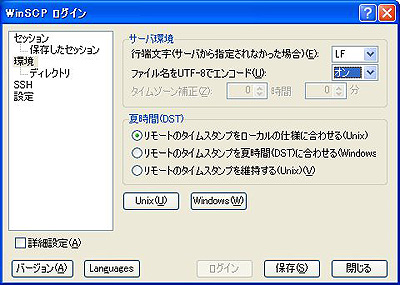 |
|
|
|
|
| |
|
|
|
|
|
|
|
|
| |
|
|
|
|
保存名は自由につけてください。
デフォルトは「session」です。
「ログイン」をクリックして「SSH」に接続してください。
|
|
|
|
|
| |
|
|
|
|
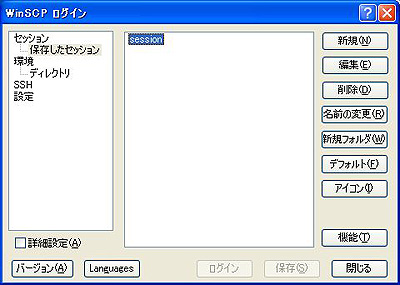 |
|
|
|
|
| |
|
|
|
|
|
|
|
|
| |
|
|
|
|
「接続完了」
左が「Windows」、右が「Linux」です。
|
|
|
|
|
| |
|
|
|
|
|
|
|
|
|
| |
|
|
|
|
「Linux」からファイルを「コピー」してみます。
・コピーしたいファイルを選択して「右クリック」
・「コピー」を選択。 |
|
|
|
|
| |
|
|
|
|
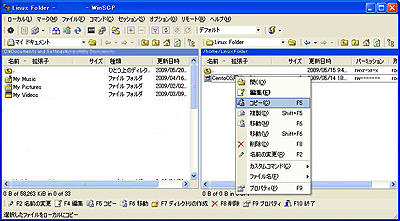 |
|
|
|
|
| |
|
|
|
|
|
|
|
|
| |
|
|
|
|
確認画面が表示されま。
「コピー」をクリックします。 |
|
|
|
|
| |
|
|
|
|
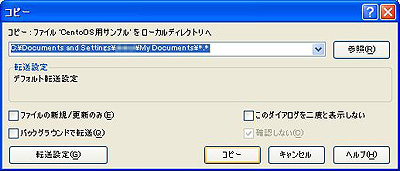 |
|
|
|
|
| |
|
|
|
|
|
|
|
|
| |
|
|
|
|
「WinSCP」の終了
・「コマンド」→「終了」 |
|
|
|
|
| |
|
|
|
|
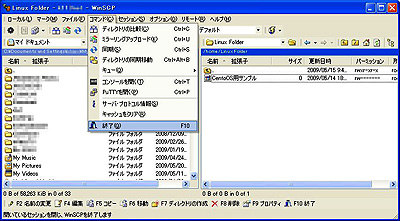 |
|
|
|
|
| |
|
|
|
|
|
|
|
|
| |
|
|
|
|
|
|
|
|
|
| |
|
|
|
|
|
|
|
|
|
| |
|
|
|
|
|
|
|
|
|
|
| |
|
|
|
|
|
|
|
|
|
|
| |
|
|
|
|
|
|
|
|
|
|
| |
|
|
|
|
|
|
|
|
|
|
| |
|
|
|
|
|
|
|
|
|
|
| |
|
|
|
|
|
|
|
|
|
|
| |
|
|
|
|
|
|
|
|
|
|
| |
|
|
|
|
|
|
|
|
|
|
| |
|
|
|
|
|
|
|
|
|
|